به عنوان یک گیمر، احتمالاً به دلایل زیادی از جمله گیمپلی جذاب، بهروزرسانی های منظم، عوامل منحصر به فرد و نقشههای هیجان انگیز، بازی Valorant را دوست دارید. اما ممکن است اکنون به دلایل مختلفی بخواهید این بازی را از رایانه خود حذف کنید. هرچند که این کار در ظاهر ساده به نظر میرسد، اما فرآیند حذف Valorant میتواند چالشهایی داشته باشد. در این مقاله از سلام دنیا، ما فرآیند دیلیت و حذف بازی ولورانت (Valorant) در کامپیوتر را بهصورت گام به گام توضیح دادهایم تا بتوانید به راحتی بازی را از سیستم خود پاک کنید.
چرا حذف بازی ولورانت (Valorant) دشوار است؟
برای حذف Valorant، ابتدا باید Vanguard را که نرم افزار امنیتی بازی سفارشی Riot Games است، حذف نصب کنید. تا زمانی که این نرم افزار را غیرفعال و حذف نکنید، نمی توانید Valorant را حذف کنید. قبل از اینکه به روش های گام به گام حذف Valorant بپردازیم، ابتدا به برخی از دلایل احتمالی که ممکن است بخواهید Valorant را حذف کنید نگاهی بیندازیم.
حتما بخوانید: روش دیلیت اکانت دیسکورد از کامپیوتر و گوشی
دلایل احتمالی برای حذف بازی Valorant از رایانه شخصی
- میخواهید دیگر بازیهای تیراندازی اول شخص را امتحان کنید.
- گیم پلی بازی برای شما اعتیاد آور شده است و آرزو دارید برای مدتی استراحت کنید.
- Valorant به فضای ذخیره سازی و منابع رایانه شما آسیب وارد می کند. ممکن است رایانه شما کند شده است و باید بهتر بهینه شود.
- به دلیل نصب نادرست، ممکن است Valorant هر چند وقت یکبار پیغامهای خطا ارسال کند، مانند «بازی شما برای بازی نیاز به راهاندازی مجدد سیستم دارد»، ما در این پست راهحلی برای آن داریم .
اگر هر یک از این دلایل برای شما جالب است و به دنبال یک راهنمای ساده برای حذف کامل Valorant از رایانه ویندوز خود هستید، بیایید شروع کنیم.
راهنمای کامل حذف بازی Valorant
1. نحوه حذف بازی Valorant از طریق غیرفعال کردن Vanguard را غیرفعال کنید
اولین قدم این است که Vanguard، سیستم ضد تقلب ایجاد شده توسط Riot Games را غیرفعال کنید.
- مرحله 1 : روی System Tray کلیک کنید و روی نماد Vanguard کلیک راست کنید.
- مرحله 2 : روی گزینه Exit Vanguard از منوی زمینه کلیک کنید.
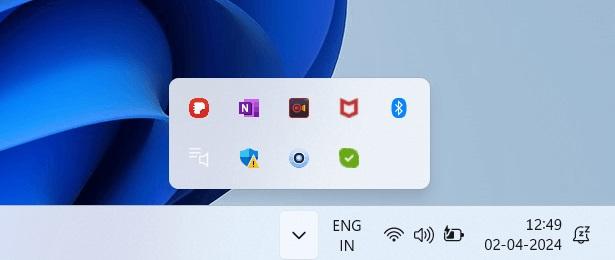
- مرحله 3 : هنگامی که اعلان "آیا مطمئن هستید که می خواهید ادامه دهید" ظاهر شد، روی Yes کلیک کنید.
حتما بخوانید: حذف دائمی اکانت استیم
2. نحوه حذف بازی Valorant از طریق حذف نصب Riot Client، Riot Vanguard و VALORANT
وقتی اولین مرحله را انجام دادید، وقت آن است که هم Vanguard و هم Valorant را حذف نصب کنید. برای انجام این کار مراحل ذکر شده در زیر را دنبال کنید.
- مرحله 1 : Windows + I را فشار دهید و تنظیمات را باز کنید.
- مرحله 2 : از سمت چپ روی Apps کلیک کنید.
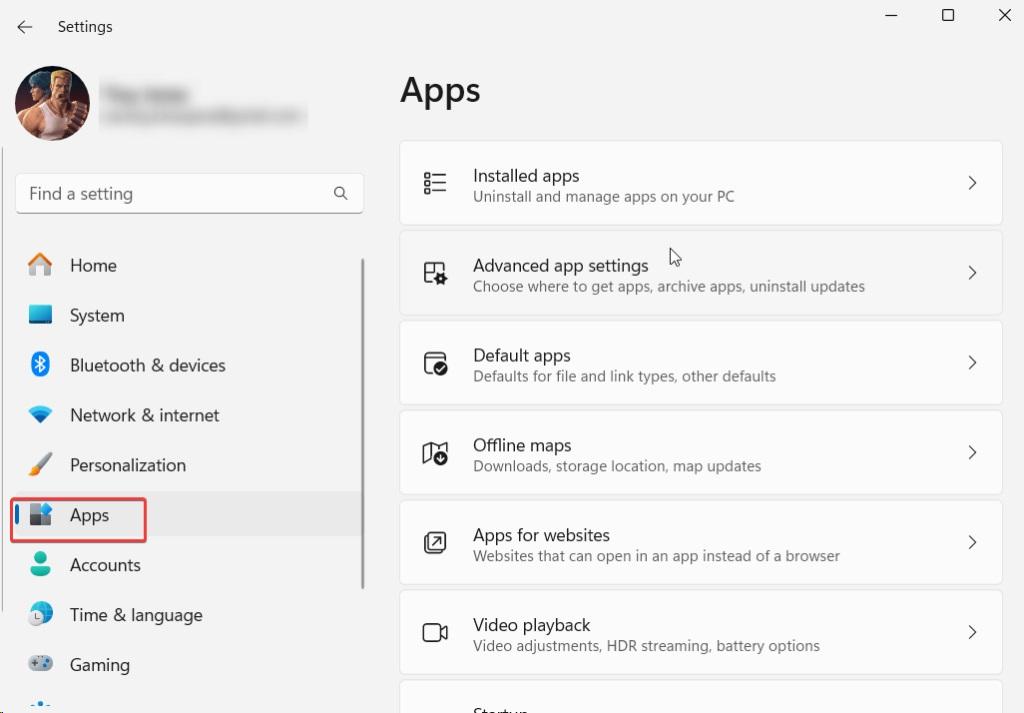
- مرحله 3 : از سمت راست، روی برنامه های نصب شده کلیک کنید.
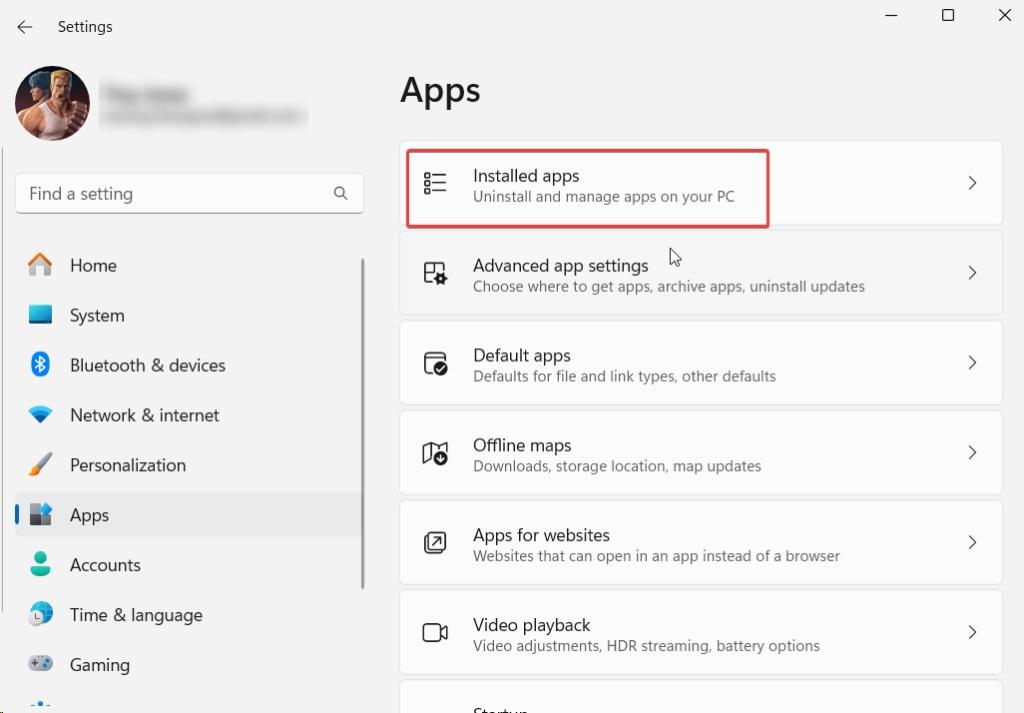
- مرحله 4 : Riot Client را پیدا کرده و دکمه Uninstall را فشار دهید.
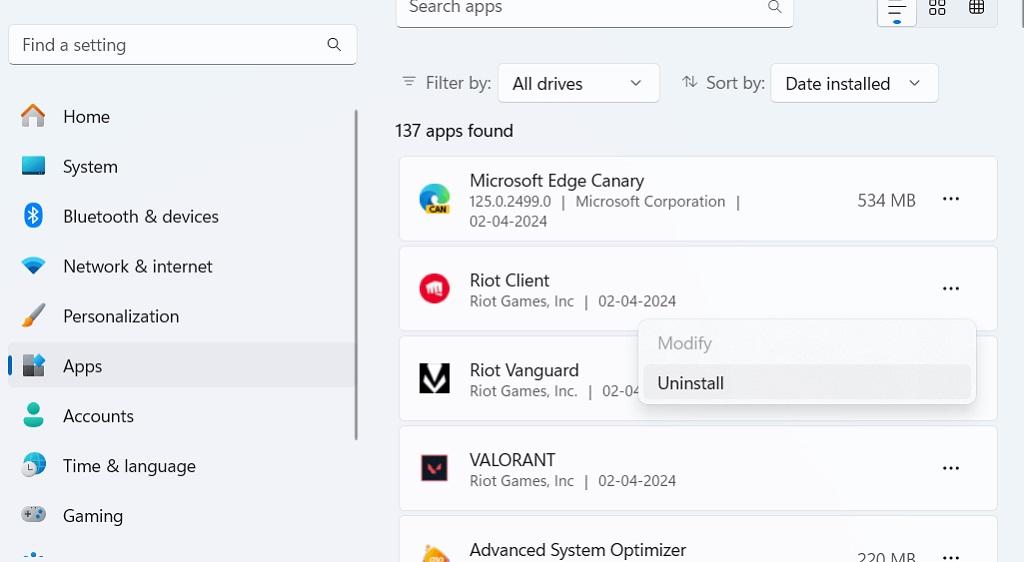
- مرحله 5 : با دنبال کردن همان مراحل بالا، Riot Vanguard و VALORANT را نیز حذف نصب کنید.
3. نحوه حذف بازی Valorant از طریق راه اندازی مجدد رایانه
پس از حذف Valorant، کامپیوتر خود را مجددا راه اندازی کنید و بررسی کنید که آیا فایل های باقی مانده وجود دارد یا خیر. برای انجام این کار این مراحل را دنبال کنید.
- مرحله 1 : File Explorer خود را باز کنید .
- مرحله 2 : به C:\\Riot Games بروید
- مرحله 3 : تمام پوشه هایی را که می توانید ببینید حذف کنید.
حتما بخوانید: نحوه حذف برنامه در ویندوز
4. نحوه حذف بازی Valorant با استفاده از یک نرم افزار شخص ثالث برای حذف کامل فایل ها
فقط برای اطمینان از اینکه Valorant را به طور کامل حذف کرده اید و هیچ چیزی باقی نمانده است، می توانید از یک ابزار شخص ثالث مانند Advanced System Optimizer کمک بگیرید. این نه تنها به شما کمک می کند تا Valorant را به طور کامل حذف کنید، بلکه وظایف بهینه سازی مختلفی را نیز انجام دهید، همانطور که در این بررسی نشان داده شده است. بهعلاوه، بهعنوان یک گیمر مشتاق، میتوانید از ماژول Game Optimize r که به شما امکان میدهد در محیطی بدون مزاحمت بازی کنید، بهرههای زیادی ببرید .
- مرحله 1 : Advanced System Optimizer را دانلود کرده و فایل نصب را اجرا کنید.
دانلود فایل Advanced System Optimizer
- مرحله 2 : از پنجره سمت چپ، روی Regular Maintenance کلیک کنید .
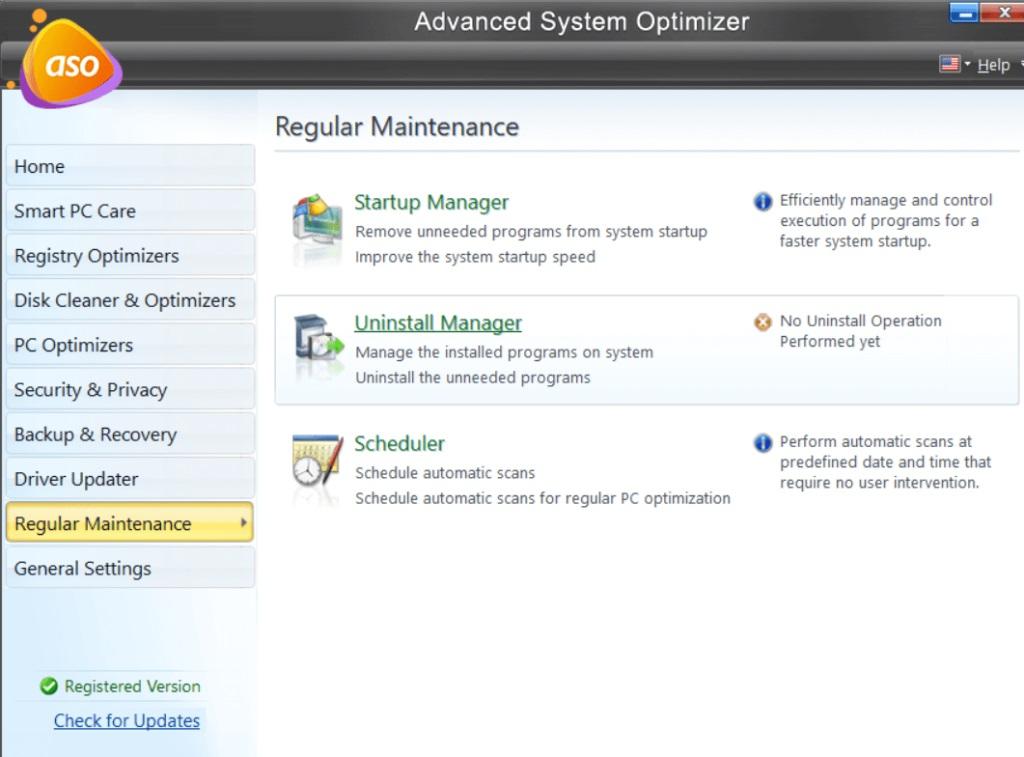
- مرحله 3 : از سمت راست روی Uninstall Manager کلیک کنید.
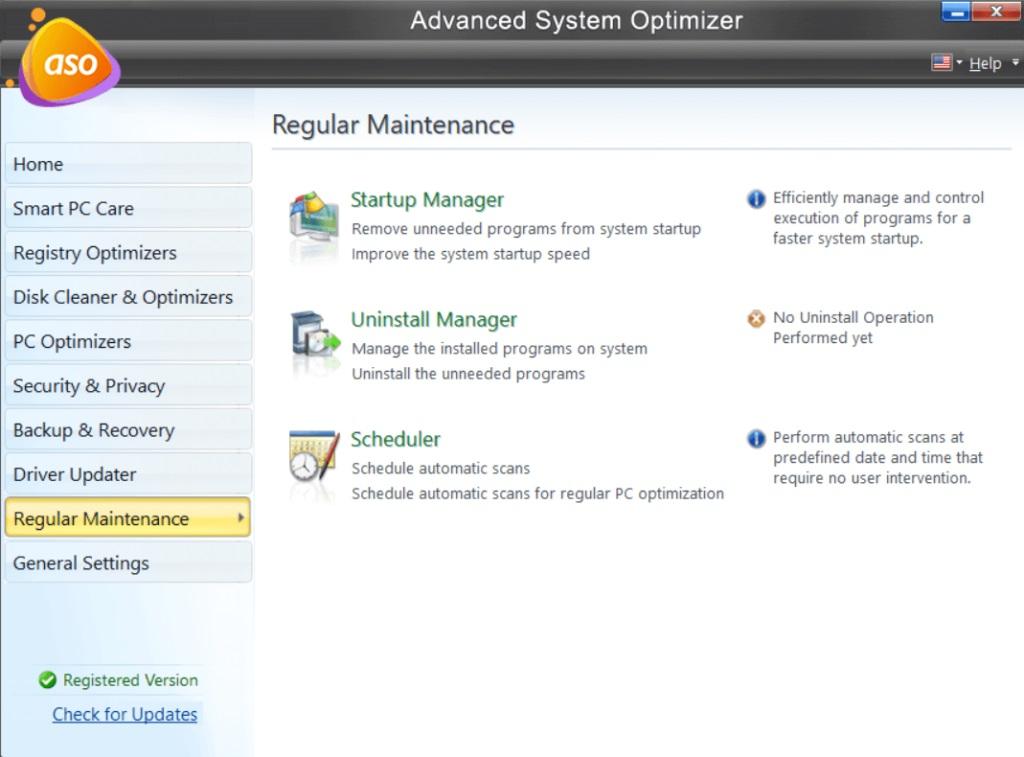
- مرحله 4 : روی لیست نرم افزار کلیک کنید .
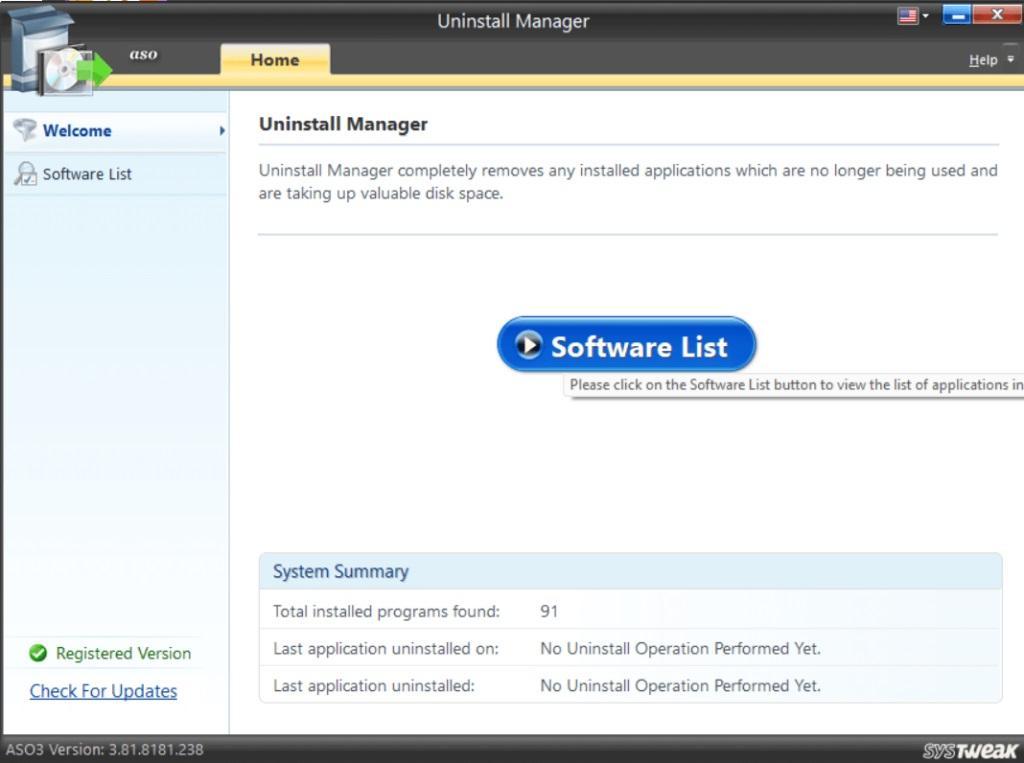
- مرحله 5 : پیشتاز و VALORANT را پیدا کنید. هر کدام را یکی یکی انتخاب کنید و از پایین سمت راست دکمه Uninstall را بزنید.
با این کار نرم افزار به همراه فایل های مرتبط با آن به سرعت حذف می شود و در زمان و تلاش شما برای جستجوی آن در مراحل مختلف صرفه جویی می شود.
سخن آخر
اگر توانستید با دنبال کردن مراحل ذکر شده در بالا، بازی Valorant را از رایانه ویندوز 10 یا 11 خود به راحتی حذف کنید، خوشحال میشویم که تجربه خود را با ما به اشتراک بگذارید. همچنین لازم به یادآوری است که ممکن است فرآیند حذف برای برخی کاربران به دلیل تنظیمات متفاوت سیستم کمی متفاوت باشد، اما با رعایت اصول اصلی، باید بتوانید بازی را بدون مشکل حذف کنید.
مطالب مرتبط:
چگونه برنامه و بازی های پاک شده اندروید را برگردانیم

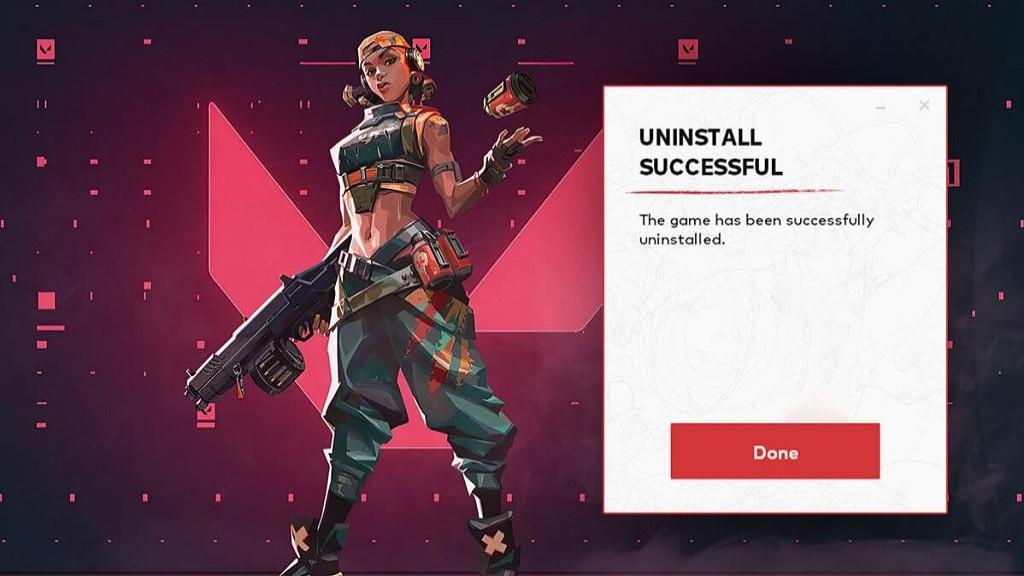
دیدگاه ها